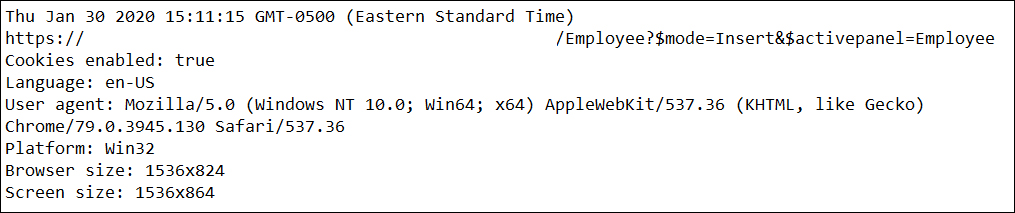Kopier-Button für Fehlermeldungen im Jitterbit App Builder
Im Fehlermeldungsbereich befindet sich eine Kopieren-Schaltfläche, mit der Sie Fehlerinhalte in die Zwischenablage kopieren und an anderer Stelle einfügen können, um die Fehlerbehebung zu unterstützen. Dieses neue Kopiersymbol erscheint im Fehlermeldungsbereich eines App Builder. Klicken Sie einfach auf das Symbol der Schaltfläche. App Builder meldet sich nach Abschluss der Aktion mit der Meldung „Kopiert!“. Fügen Sie anschließend den kopierten Inhalt aus der Zwischenablage in einen anderen Bereich (z. B. den Editor) ein und geben Sie die resultierenden Fehlermeldungsinformationen an alle Personen weiter, die bei der fehlerbehebung helfen.
So verwenden Sie die Schaltfläche „Kopieren“
-
Klicken Sie auf die Schaltfläche Kopieren, die in einem Fehlermeldungsbereich angezeigt wird.

-
Stellen Sie sicher, dass die Erfolgsmeldung Kopiert! angezeigt wird.

-
Fügen Sie den Inhalt der Zwischenablage in ein anderes Programm ein, z. B. Notepad. Die daraus resultierenden Informationen sind für Entwickler hilfreich, die versuchen, die Fehlermeldung zu fehlerbehebung.